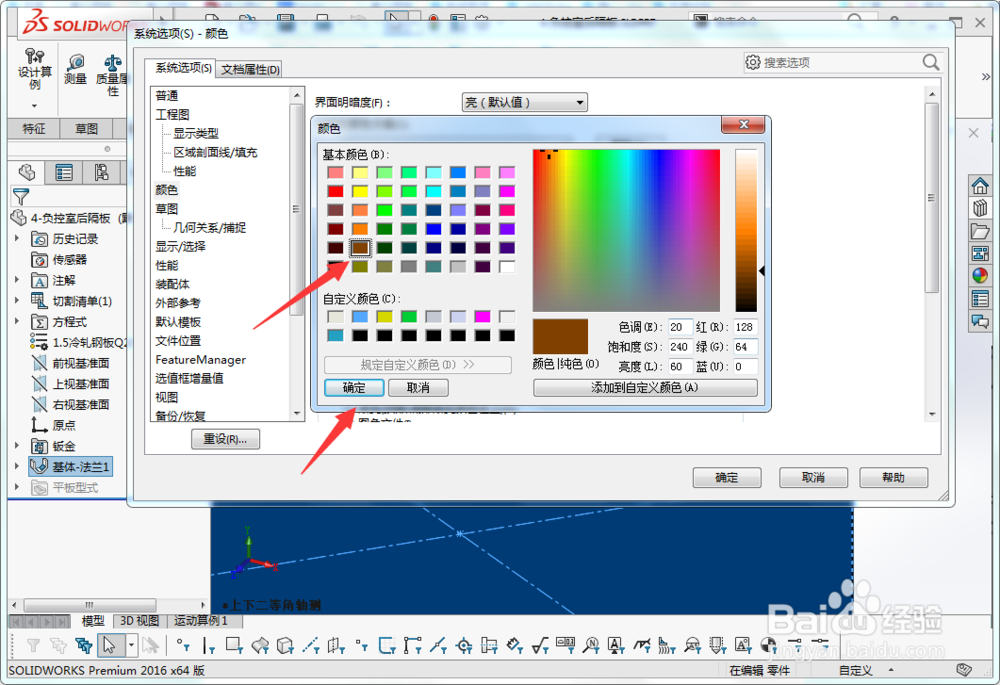1、首先我们先打开solidworks2016三维设计软件,如图所示;

2、进入solidworks设计软件后点击图示的三角符号,如图所示;
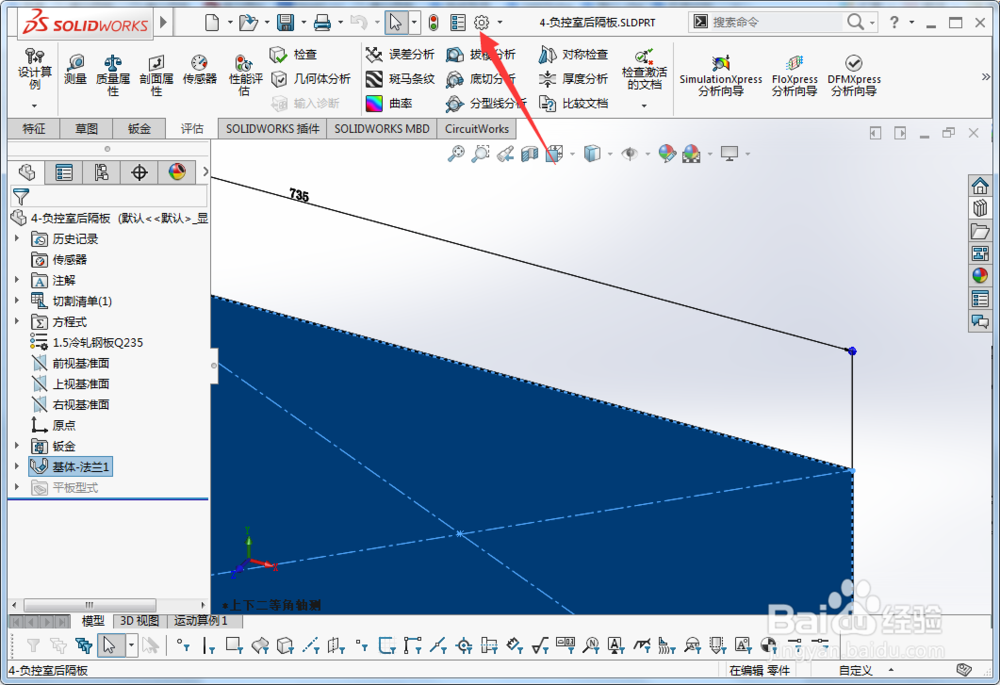
3、接着选择图中点击三角符号按钮后弹出的选项按钮,如图所示;

4、接下来再点击图示系统选项下的颜色按钮,如图所示;

5、接着我们点击网格线、次要选项然后点击编辑按钮,如图所示;
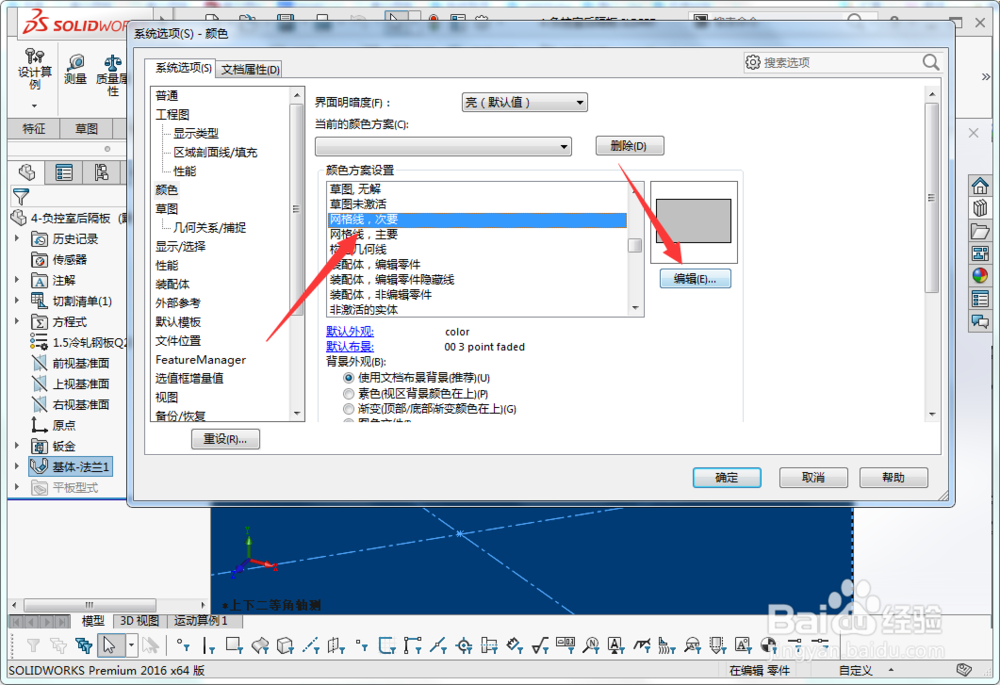
6、选择喜欢的颜色后用鼠标点击进行选择,再点击确定按钮就完成网格线、次要的颜色设置了,如图所示;
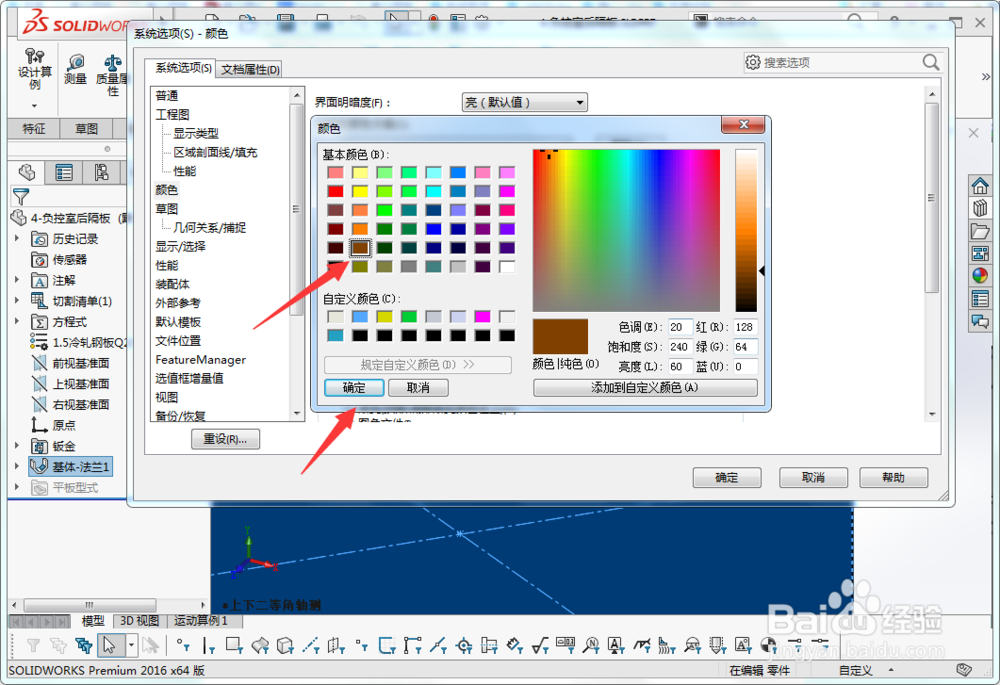
时间:2024-10-12 18:45:09
1、首先我们先打开solidworks2016三维设计软件,如图所示;

2、进入solidworks设计软件后点击图示的三角符号,如图所示;
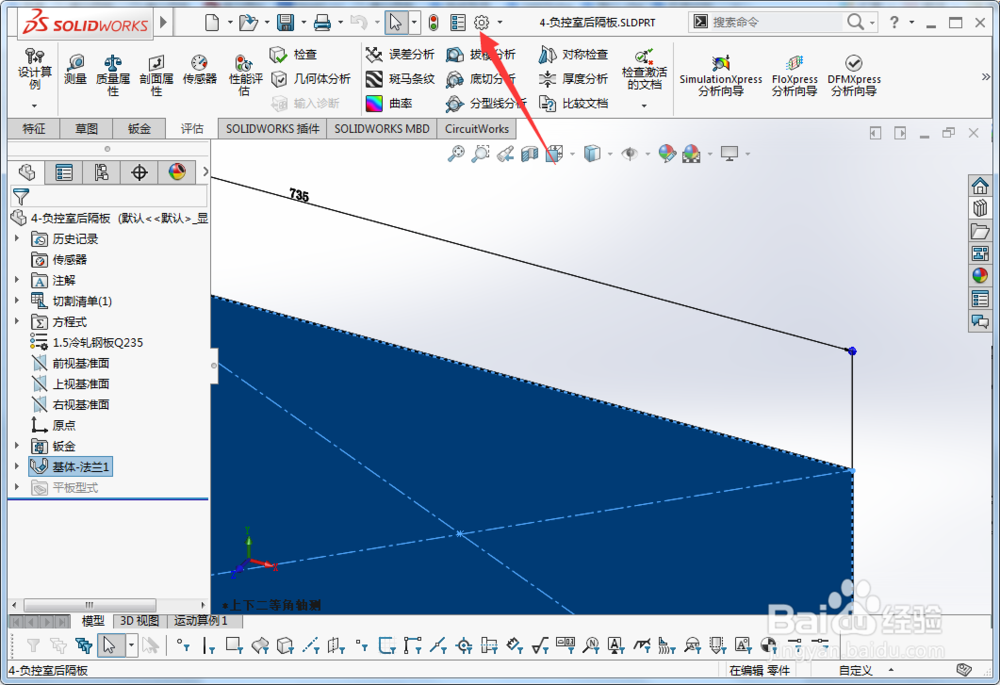
3、接着选择图中点击三角符号按钮后弹出的选项按钮,如图所示;

4、接下来再点击图示系统选项下的颜色按钮,如图所示;

5、接着我们点击网格线、次要选项然后点击编辑按钮,如图所示;
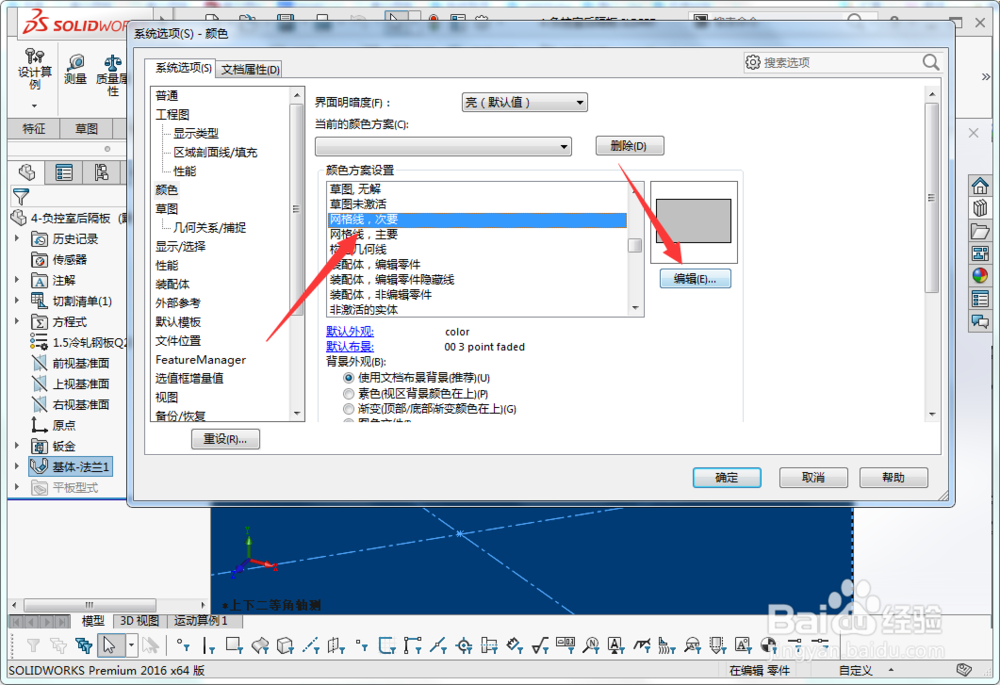
6、选择喜欢的颜色后用鼠标点击进行选择,再点击确定按钮就完成网格线、次要的颜色设置了,如图所示;